WPS柱形图表怎么给坐标添加箭头?
摘要:对于新手来说,WPS是较容易上手的Office软件,在用excel做表格式时,有部分朋友只能调出横纵坐标,但是坐标上没有箭头指向,想添加箭头...
对于新手来说,WPS是较容易上手的Office软件,在用excel做表格式时,有部分朋友只能调出横纵坐标,但是坐标上没有箭头指向,想添加箭头,效果如下图所示,本文就介绍一下整个步骤。
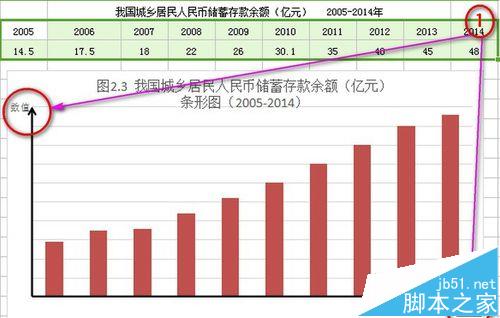
1、填写表格数据如图:
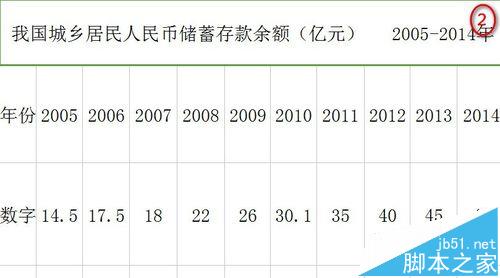
2、选中数据→插入→图表→柱形图→选择自己需要的形状→确定
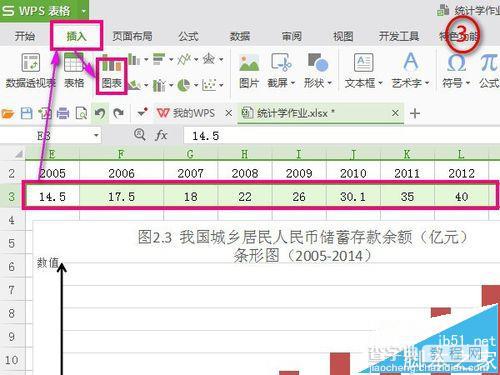
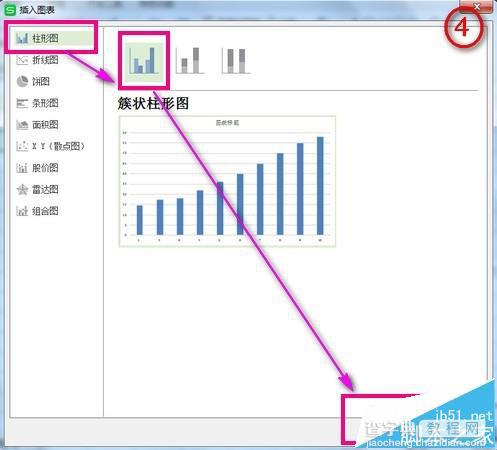
3、点击图表→调出右上侧出现设置框
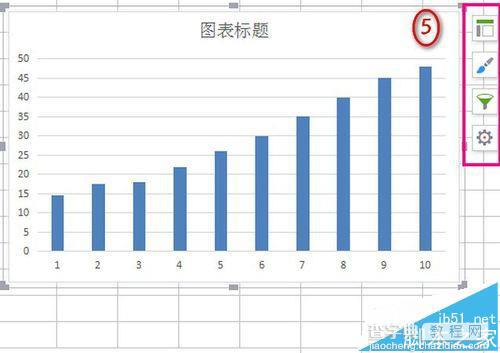
4、点击最上方图表元素设置窗口→按照如图勾选→把横坐标改为“年份”→纵坐标改为“数字”→图表标题改为自己想要的
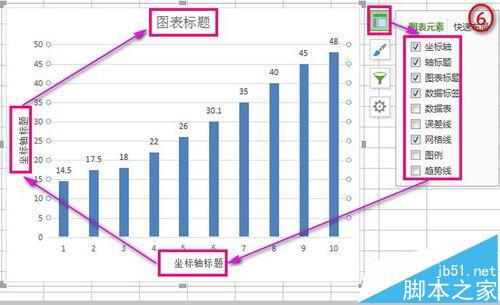
5、设置横坐标箭头。点击横坐标→右侧出现设置窗口→“坐标轴选项”→“填充与实线”→“线条”→“实线”→“颜色”→“黑色”;→“末端箭头”→选如图所示→“坐标轴”→“标签位置”→无
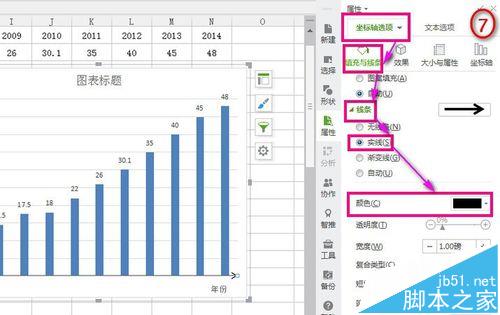
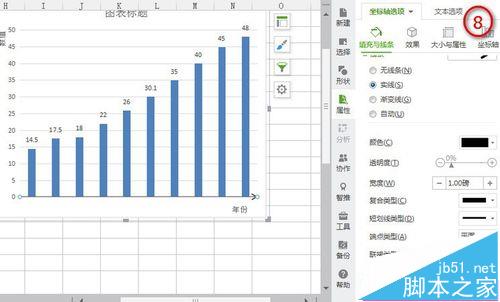
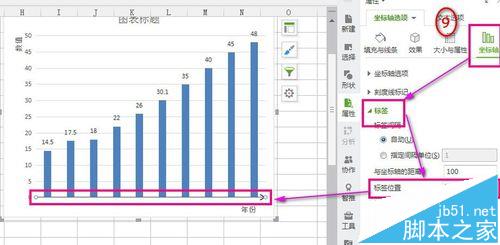
6、设置纵坐标坐标箭头。点击纵坐标→右侧出现设置窗口→“坐标轴选项”→“填充与实线”→“线条”→“实线”→“颜色”→“黑色”;→“末端箭头”→选如图所示→“坐标轴”→“标签位置”→无【仿照横坐标设置】
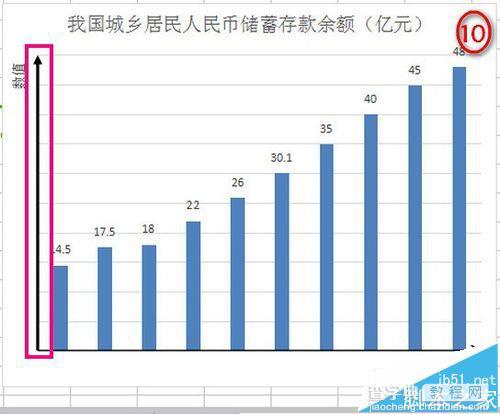
7、更改纵坐标轴标题“数值”为横向点击纵坐标标题→右侧出现设置窗口→“轴标题选项”→“大小与属性”→“对齐方式”→“文字方向”→“横排”。
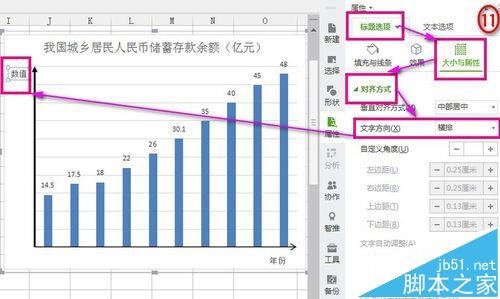
【WPS柱形图表怎么给坐标添加箭头?】相关文章:
上一篇:
excel2016怎么更换主题颜色?
